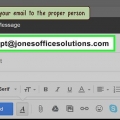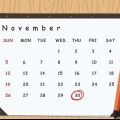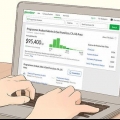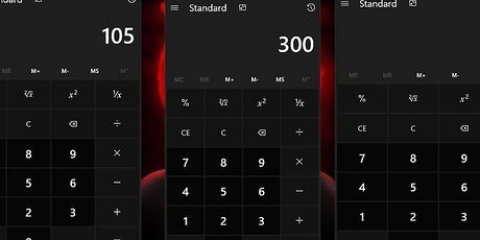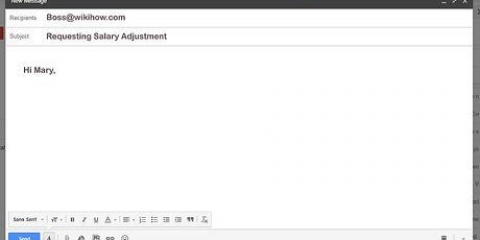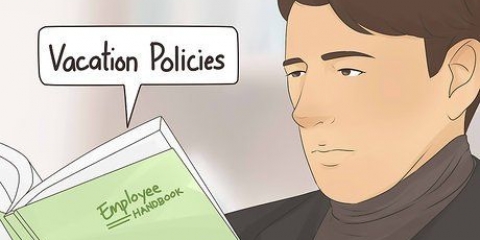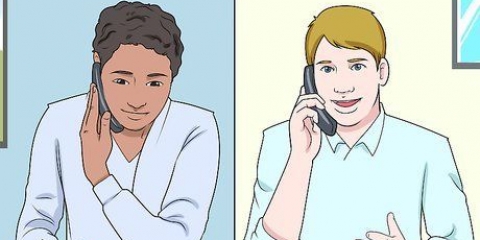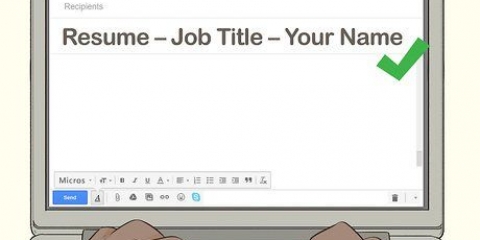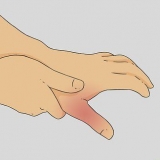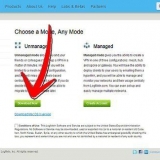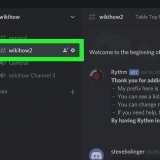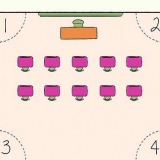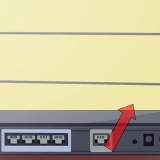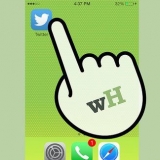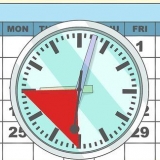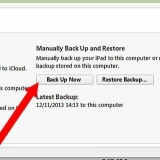Um ein Meeting einzurichten, müssen alle relevanten Informationen klar und prägnant kommuniziert werden. Sie müssen die Leute wissen lassen, wann es ist, wo es ist und was besprochen werden muss. Es kann hilfreich sein, ein paar Notizen hinzuzufügen, falls Vorbereitungsarbeiten oder Besprechungsmaterial benötigt werden. Unabhängig davon, ob Sie Ihre E-Mail oder eine Anwendung wie Outlook verwenden, stellen Sie sicher, dass Sie alle Grundlagen enthalten, damit Ihre Eingeladenen alle Fakten kennen und wissen, was sie erwartet.
Schritte
Methode 1 von 3: Bilden Sie eine starke Betreffzeile
1. Schreiben Sie eine kurze, relevante Betreffzeile mit Datum und Thema des Meetings. Das Einfügen dieser Details stellt sicher, dass die Eingeladenen wissen, wann es soweit ist und was besprochen werden muss, ohne die E-Mail zu öffnen. Du könntest zum Beispiel schreiben: „Meeting 8/12: New Reporting Guidelines.`
Warnung: Das Weglassen des Themas der Besprechung führt wahrscheinlich dazu, dass die Leute antworten, ob es für ihre Abteilung relevant ist oder ob ihre Anwesenheit obligatorisch ist. Geben Sie also das Thema unbedingt an!
2. Anwesenheitsbestätigung in Betreffzeile anfordern. Wenn Sie wissen möchten, wer zum Meeting kommt, bitten Sie um eine Bestätigung in der Betreffzeile. Auf diese Weise wissen sie, dass sie so schnell wie möglich antworten müssen, noch bevor sie die E-Mail öffnen. Du könntest schreiben: `Freitag, 10.06. HR-Meeting, bitte z.S.m. bestätigen.`
Du könntest auch schreiben: "Bitte antworte: HR-Meeting 6/10".3. Lassen Sie sie in der Betreffzeile wissen, wenn es sich um ein Notfall-Meeting handelt. Wenn es sich um ein dringendes oder zeitkritisches Thema handelt, das sofort ein Treffen rechtfertigt, fügen Sie der Betreffzeile ein Gefühl der Dringlichkeit hinzu. Du könntest zum Beispiel etwas in der Art von "Notfalltreffen Montag 31/2": Cybersicherheit schreiben.
Es ist wichtig, auch das Thema des Treffens zu erwähnen, um ihnen eine Vorstellung davon zu geben, was sie erwartet.4. Geben Sie an, ob eine Anwesenheit erforderlich ist oder nicht. Wenn Sie für ein großes Unternehmen arbeiten, ist die Anwesenheit einiger Personen möglicherweise nicht bei jedem Meeting erforderlich. Erwähnen Sie die zuständige Abteilung in der Betreffzeile oder teilen Sie den Empfängern mit, ob sie teilnehmen sollen. Du könntest zum Beispiel schreiben: "Pflichtmarketing-Meeting 6/10".
Wenn das Treffen nicht notwendig ist, könnten Sie schreiben: „Vorgeschlagenes Treffen 6/10 über effiziente Ermittlungstaktiken.5. Verwenden Sie vollständige Wörter in Ihrer Betreffzeile, um Verwirrung zu vermeiden. Abkürzungen mögen effizient erscheinen, sind aber nicht so spezifisch wie vollständige Wörter und können Verwirrung stiften. Zum Beispiel: "SEV" kann "Systeme und Verarbeitung" oder "Zustand und Fortschritt" bedeuten, je nachdem, wer mit dem von Ihnen verwendeten Jargon vertraut ist und wer nicht.
Es ist jedoch in Ordnung, gängige, häufig verwendete Abkürzungen wie "RSVP", "HR" und "Wo" zu verwenden.Methode 2 von 3: Schreiben Sie den Text Ihrer E-Mail
1.
Schreiben Sie eine kurze, freundliche Einführung und eine kurze Notiz. Sich vorzustellen ist notwendig, wenn du für ein großes Unternehmen arbeitest oder noch nicht alle kennst. Es ist auch wichtig, in dieser kurzen Einführung zu erwähnen, ob Dokumente oder Materialien ausgefüllt und/oder zum Meeting mitgebracht werden müssen.
- Gestalten Sie Ihre Vorstellung persönlich oder relevant für die Arbeit. Zum Beispiel: „Hallo Team, ich freue mich auf den neuen Programmstart nächste Woche!
Spitze: Erinnern Sie die Empfänger daran, Aufgaben zu erledigen oder etwas zum Meeting mitzubringen. Beispiel: „Bringen Sie zur Erinnerung vier gedruckte Kopien der Listen Ihrer Lieferantenkontakte mit“.`

2. Erwähnen Sie das Datum und die Uhrzeit des Meetings in einer separaten Zeile, damit es auffällt. Dies sind wichtige Informationen, damit die Teilnehmer an der Besprechung teilnehmen können. Sie sollten daher klar sein und sich vom Rest des Textes abheben. Lassen Sie zwei Leerzeilen über und unter dem Text und/oder fetten Sie ihn ein.
Beispiel: "6. Oktober, 10:30 - 11:45 Uhr".Wenn die Besprechung online ist, listen Sie die Zeitzone auf, damit Personen in verschiedenen Zeitzonen sie nicht aufgrund von Missverständnissen verpassen. Du könntest beispielsweise schreiben: 6. Oktober, 10:30 - 11:45 Uhr (UTC+1).3. Bitte geben Sie den Ort nach Datum und Uhrzeit an. Heben Sie den Ort ebenso hervor wie Datum und Uhrzeit, insbesondere wenn Sie sich an einem neuen Ort treffen, wenn dieser schwer zu finden ist oder wenn Sie wissen, dass einige Empfänger die Gegend nicht kennen. Stellen Sie für virtuelle Meetings (über ein Live-Forum oder einen Video-Chat) einen Link zum Forum oder Videoanruf für einen einfachen Zugang bereit.
Wenn Sie Wegbeschreibungen geben, seien Sie so detailliert wie möglich. Zum Beispiel: `Kommen Sie zum Besprechungsraum 592 im Timarengebouw (209 Hoofdstr.). Zimmer 592 befindet sich im 12. Stock des Gebäudes, auf der Südseite des Gebäudes (zu Ihrer Linken nach dem Verlassen des Aufzugs).`4. Teilen Sie den Zweck des Treffens mit. Teilen Sie den Empfängern den Zweck des Meetings mit. Geben Sie eine kurze Tagesordnung für das Meeting an, um die Aufgaben zu identifizieren, die im Voraus erledigt werden müssen. Sie können einfach den Betreff angeben (z. B. "Cybersecurity Update") oder Sie können eine Zeitachse angeben:
10:30 - 10:45 Uhr Aktualisierung des Projektstatus10:45 - 11:10 Uhr Vergleichen und passende Angebote auswählen11:10 - 11:30 Brainstorming und Startziele5. Lesen Sie Ihre E-Mail Korrektur auf grammatikalische und sachliche Fehler. Die wichtigsten Dinge, die Sie Korrektur lesen müssen, sind Datum, Uhrzeit und Ort des Meetings, also stellen Sie sicher, dass Sie es richtig haben! Sie können auch Ihre Einführung, Agenda oder andere Notizen, die Sie möglicherweise hinzugefügt haben, Korrektur lesen, um sicherzustellen, dass Sie zumindest die Grundlagen abgedeckt haben.
Lesen Sie Ihre E-Mail laut vor, um sicherzustellen, dass Ihr Text klar und prägnant ist, bevor Sie ihn senden.Methode 3 von 3: Verwenden von Outlook oder einer integrierten Kalenderanwendung
1.
Klicken Sie in Outlook auf der Registerkarte "Startseite" auf "Neues Meeting". Wenn Ihr Unternehmen eine Kommunikationsdatenbank mit integriertem Kalender verwendet, wie z. B. Outlook, verwenden Sie diese zum Einrichten Ihres Meetings. Das ist normalerweise die gebräuchlichste Art, mit Leuten in Kontakt zu bleiben, mit denen Sie arbeiten.
- Wenn Ihr Unternehmen Outlook oder ähnliches nicht verwendet, können Sie Ihre geschäftliche E-Mail verwenden, um die Einladung zu senden.
2. Wählen Sie im Fenster „Kalenderassistent“ eine Uhrzeit und ein Datum aus. Nachdem Sie ein neues Meeting erstellt haben, wird das Fenster `Kalender` angezeigt. Klicken Sie auf „Kalenderassistent“ und geben Sie eine verfügbare Uhrzeit und ein verfügbares Datum für das Meeting an.
Stellen Sie sicher, dass es eine Zeit ist, in der Sie und die vorgesehenen Teilnehmer verfügbar sind. Abhängig von der Anwendung Ihres Unternehmens müssen Sie möglicherweise Ihre Anzeigeeinstellungen anpassen, um den Kalender aller (zusätzlich zu Ihrem eigenen) anzuzeigen.3. Fügen Sie Teilnehmer hinzu, indem Sie ihren Namen eingeben oder Ihr Adressbuch verwenden. Klicken Sie auf die Textleiste, um Namen manuell einzugeben oder Ihr Adressbuch zu durchsuchen und ihre Namen aus der Liste auszuwählen. Verwenden Sie die Funktion "Kalenderassistent", um die Verfügbarkeit anderer Personen zu überprüfen.
Wenn es Personen gibt, die nicht teilnehmen können, werden ihre Namen markiert. Der Assistent zeigt Ihnen und den vorgesehenen Teilnehmern sogar empfohlene Zeiten an.4. Legen Sie die Start- und Endzeit des Meetings fest. Stellen Sie sicher, dass das Datum des Meetings das Datum ist, das Sie zuvor ausgewählt haben, und klicken Sie auf die Kalenderschaltfläche, um Änderungen vorzunehmen. Verwenden Sie dann die Abwärtspfeile rechts neben den Zeitlisten, um die richtige Start- und Endzeit auszuwählen.
Beim Hinzufügen der Endzeit wird die Zeit der anderen Teilnehmer berücksichtigt, damit sie wissen, was sie erwartet, und ihre Anfahrt oder Arbeit rund um das Meeting planen können.5. Klicken Sie oben auf dem Bildschirm auf der Registerkarte "Meeting" auf "Termin". Wenn Sie auf diese Schaltfläche klicken, kehren Sie zum allgemeinen Terminfenster zurück und sehen das geplante Datum der Besprechung. Von hier aus können Sie einen Betreff, Ort und Notizen hinzufügen.
Wenn Sie Ihren Eintrag nicht auf der Terminseite sehen, gehen Sie zurück und wiederholen Sie den Vorgang, bis er erscheint.6. Seien Sie bei der Eingabe von Betreff, Ort und Notizen genau. Teilen Sie den Empfängern in wenigen kurzen Worten mit, worum es bei der Besprechung geht (z. `Bevorstehender Produkttest`). Geben Sie den Ort genau an und geben Sie eine Wegbeschreibung, wenn es sich nicht um einen typischen Treffpunkt handelt oder wenn es schwierig ist, dorthin zu gelangen. Fügen Sie alle zusätzlichen Notizen (wie Vorbereitungsarbeiten) hinzu, die für das Meeting relevant sind.
Geben Sie die Adresse des Veranstaltungsortes an, auch wenn Sie denken, dass sie es bereits wissen.Klicken Sie auf "Senden", wenn Sie fertig sind.Spitze: Vermeiden Sie zu weit gefasste Themen wie „Brainstorming“, da dies den Leuten nicht viel über den Zweck des Meetings sagt. Stattdessen könnten Sie sagen: "Brainstorming von Vertriebsmitarbeitern für ein neues Produkt".
Tipps
- Halten Sie sich beim Korrekturlesen Ihrer E-Mail oder Einladung kurz und bündig.
- Verwenden Sie einen freundlichen, professionellen Schreibstil.
- Überprüfen Sie die Empfängerliste, um sicherzustellen, dass alle, die dort sein müssen, eingeladen sind.
- Geben Sie Adressen in die Zeile `bcc` ein, wenn Sie möchten, dass die Adressen der anderen Empfänger vor den Empfängern ausgeblendet werden.
Warnungen
- Senden Sie die Einladung oder E-Mail nicht ohne Datum, Uhrzeit und Ort. Es wird Ihre Eingeladenen wahrscheinlich frustrieren und Sie werden viele Fragen bekommen, die nach diesen Informationen fragen.
- Nicht alles groß schreiben – es wirkt laut und sehr unprofessionell.
"Termin per e-mail vereinbaren"